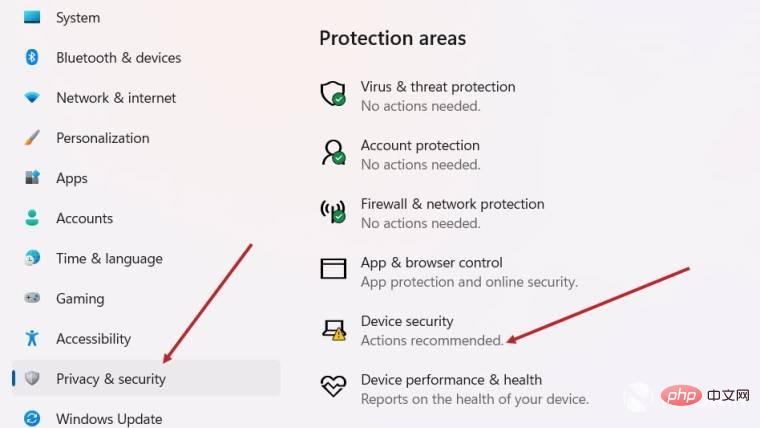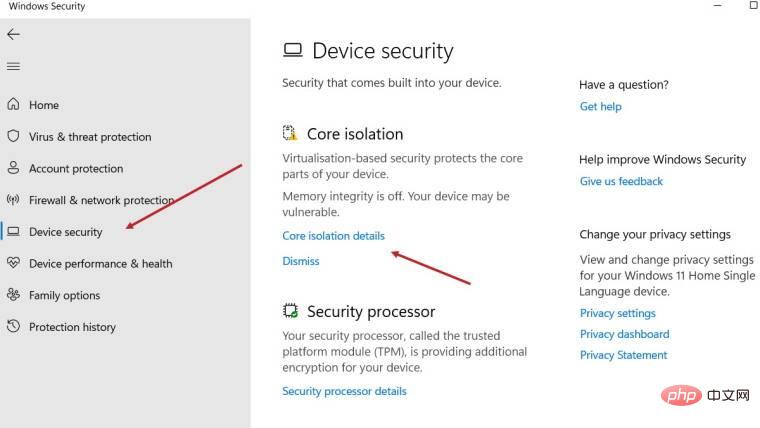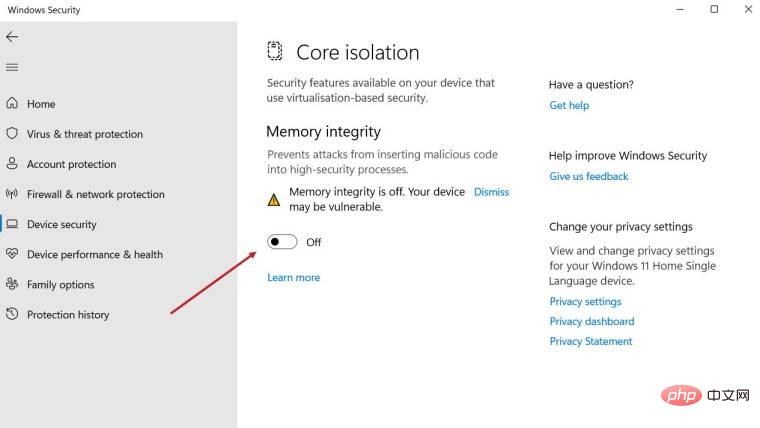如何在 Windows 11 中启用 Core Isolation 的内存完整性功能
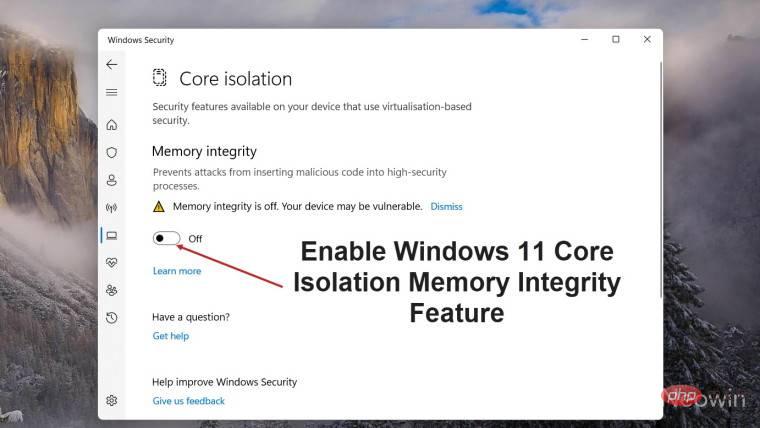
Microsoft 的Windows 11 2022 Update (22H2)默认启用 Core Isolation 的内存完整性保护。但是,如果您运行的是旧版本的操作系统,例如 Windows 11 2022 Update (22H1),则需要手动打开此功能。
在 Windows 11 中开启 Core Isolation 的内存完整性功能
对于不了解核心隔离的用户,这是一个安全过程,旨在通过将 Windows 上的基本核心活动隔离在内存中来保护它们免受恶意程序的侵害。该进程与内存完整性功能相结合,可确保系统免受旨在将恶意代码注入进程的攻击。它还确保加载的驱动程序安全可靠。
建议启用内存完整性选项,因为禁用它会使您的计算机面临未知威胁。要打开它,请执行以下操作。
- 单击任务栏上的 Windows 图标。选择显示为齿轮图标的设置选项。向下滚动到“设置”窗口左侧面板中的“隐私和安全”选项。
- 切换到右窗格。在安全部分下,通过单击侧箭头按钮 展开Windows 安全选项卡。

- 然后,在保护区域标题下,转到设备安全选项。点击它。

- 在出现的新窗口中,单击核心隔离详细信息链接,如上面的屏幕截图所示。

- 在内存完整性条目下方,您会找到一个切换按钮。如果设置为关闭,则向相反方向移动滑块以启用该功能。
完成后,重新启动系统以使更改生效。
以上是如何在 Windows 11 中启用 Core Isolation 的内存完整性功能的详细内容。更多信息请关注PHP中文网其他相关文章!

热AI工具

Undresser.AI Undress
人工智能驱动的应用程序,用于创建逼真的裸体照片

AI Clothes Remover
用于从照片中去除衣服的在线人工智能工具。

Undress AI Tool
免费脱衣服图片

Clothoff.io
AI脱衣机

AI Hentai Generator
免费生成ai无尽的。

热门文章

热工具

记事本++7.3.1
好用且免费的代码编辑器

SublimeText3汉化版
中文版,非常好用

禅工作室 13.0.1
功能强大的PHP集成开发环境

Dreamweaver CS6
视觉化网页开发工具

SublimeText3 Mac版
神级代码编辑软件(SublimeText3)

热门话题
 如何在 Windows 11 中启用 Core Isolation 的内存完整性功能
May 10, 2023 pm 11:49 PM
如何在 Windows 11 中启用 Core Isolation 的内存完整性功能
May 10, 2023 pm 11:49 PM
Microsoft的Windows112022Update(22H2)默认启用CoreIsolation的内存完整性保护。但是,如果您运行的是旧版本的操作系统,例如Windows112022Update(22H1),则需要手动打开此功能。在Windows11中开启CoreIsolation的内存完整性功能对于不了解核心隔离的用户,这是一个安全过程,旨在通过将Windows上的基本核心活动隔离在内存中来保护它们免受恶意程序的侵害。该进程与内存完整性功能相结合,可确保
 电脑core是什么意思
Sep 05, 2022 am 11:24 AM
电脑core是什么意思
Sep 05, 2022 am 11:24 AM
电脑中core有两种意思:1、核心,也即内核,是CPU最重要的组成部分,CPU所有的计算、接受存储命令、处理数据都由核心执行;2、酷睿,core是英特尔的处理器名称,酷睿是英特尔公司继奔腾处理器之后推出的处理器品牌,目前已经发布了十二代酷睿处理器。
![如何修复 Windows 11 / 10 中的处理器热跳闸错误 [修复]](https://img.php.cn/upload/article/000/000/164/168169038621890.png?x-oss-process=image/resize,m_fill,h_207,w_330) 如何修复 Windows 11 / 10 中的处理器热跳闸错误 [修复]
Apr 17, 2023 am 08:13 AM
如何修复 Windows 11 / 10 中的处理器热跳闸错误 [修复]
Apr 17, 2023 am 08:13 AM
大多数设备(例如笔记本电脑和台式机)长期被年轻游戏玩家和编码人员频繁使用。由于应用程序过载,系统有时会挂起。这使用户被迫关闭他们的系统。这主要发生在安装和玩重度游戏的玩家身上。当系统在强制关闭后尝试启动时,它会在黑屏上抛出一个错误,如下所示:以下是在此引导期间检测到的警告。这些可以在事件日志页面的设置中查看。警告:处理器热跳闸。按任意键继续。..当台式机或笔记本电脑的处理器温度超过其阈值温度时,总是会抛出这些类型的警告消息。下面列出了在Windows系统上发生这种情况的原因。许多繁重的应用程序在
 .NET Core跨平台应用开发实战:从Windows到Linux与macOS的无缝之旅
Feb 26, 2024 pm 12:55 PM
.NET Core跨平台应用开发实战:从Windows到Linux与macOS的无缝之旅
Feb 26, 2024 pm 12:55 PM
随着.NETCore的推出,.NET开发者迎来了全新的机遇,可以在多个操作系统上轻松编写和运行.NET应用程序。本文将深入探讨如何利用.NETCore实现跨平台应用开发,并分享在Windows、Linux和macOS等操作系统上的最佳实践经验。一、准备开发环境要开始跨平台应用开发,首先需要为每个目标平台准备好开发环境。Windows在Windows上,你可以通过VisualStudio来安装.NETCoreSDK。安装完成后,你可以通过VisualStudio创建和运行.NETCore项目。Li
 CORE币值得长期持有吗?CORE币值得投资吗?
Feb 29, 2024 pm 05:34 PM
CORE币值得长期持有吗?CORE币值得投资吗?
Feb 29, 2024 pm 05:34 PM
CORE币:值得长期持有吗?CORE币是一个基于工作量证明(PoW)共识机制的加密货币,由Core团队在2018年创立。其目标是建立一种安全、高效、可扩展的数字货币体系,被广泛应用于支付和价值储存。CORE币的设计旨在提供一种去中心化的支付解决方案,为用户提供更多的隐私保护和交易便利性。CORE币的优势安全:CORE币基于工作量证明共识机制,具有很强的安全性。高效:CORE币的交易速度快,每秒可处理数千笔交易。可扩展:CORE币的区块容量大,可支持大量交易。去中心化:CORE币是一个去中心化的加
 在linux下core是什么
Mar 23, 2023 am 10:00 AM
在linux下core是什么
Mar 23, 2023 am 10:00 AM
在linux下core是一个内存映像,同时加上调试信息;在linux下遇到程序异常退出或者中止,我们都会使用core文件进行分析,其中包含了程序运行时的内存、寄存器、堆栈指针等信息,格式为ELF,可以理解是程序工作当前状态转储成一个文件。
 IFA 2024 | Core Ultra 系列 2:在 Lunar Lake 中,英特尔推出了迄今为止最高效的 x86 CPU
Sep 04, 2024 am 06:38 AM
IFA 2024 | Core Ultra 系列 2:在 Lunar Lake 中,英特尔推出了迄今为止最高效的 x86 CPU
Sep 04, 2024 am 06:38 AM
在发布 Core Ultra Series 1(也称为 Meteor Lake)大约一年后,英特尔又推出了第二代产品。 Core Ultra 系列 2 又名 Lunar Lake 已在 6 月的 Computex 上推出。在 IFA 上,Core Ultr 最终发布
 Surface Laptop Studio 即将登陆欧洲,这就是它的价格
May 10, 2023 pm 05:34 PM
Surface Laptop Studio 即将登陆欧洲,这就是它的价格
May 10, 2023 pm 05:34 PM
点击进入:ChatGPT工具插件导航大全微软早在2021年9月就宣布推出配备最新英特尔处理器、NVIDIAGPU等的全新SurfaceLaptopStudio,但迄今为止该设备尚未在欧洲正式发行。已经泄露了该设备的最终到货日期,即2月22日,以及英国的定价。&a